安卓版本怎么升级
主机域名文章
2025-02-08 06:15
387
文章标题:安卓版本怎么升级?
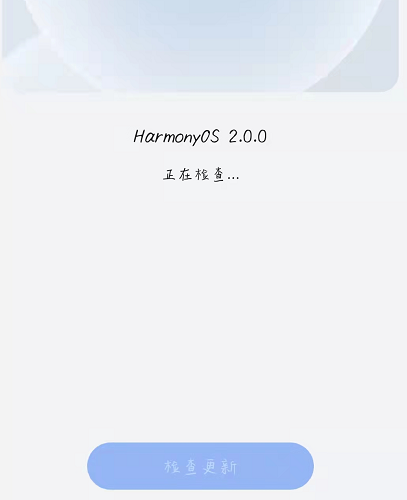
内容:
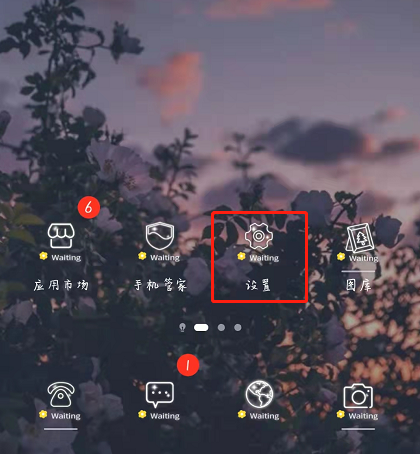
安卓系统的不断升级为用户带来了更丰富和流畅的使用体验,时常进行安卓系统版本的升级变得十分重要。以下我们将通过步骤,教您如何对安卓系统进行版本升级。
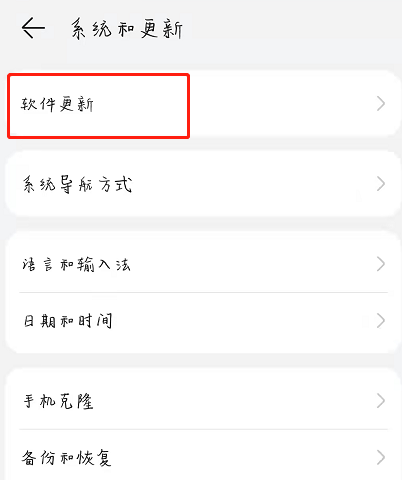
一、关于自动更新
在许多情况下,如果您的安卓设备是较为新型的机型,那么您可以通过设置来自动进行系统更新。以下是具体步骤:
- 打开手机的“设置”应用。
- 找到“系统”或“软件更新”选项并点击。
- 在此页面中,您会看到“自动更新”或“自动下载更新”的选项。根据您的需求选择开启或关闭。
二、手动升级安卓版本
若您未开启自动更新或者您的设备是较老的机型,您可能需要进行手动更新。具体步骤可能因品牌和型号的差异而略有不同,以下是一些常见的一般性操作:
- 在应用商店或者制造商的官方网站找到升级文件或者补丁。对于三星等厂商来说,一般会直接推送到用户的手机系统当中,并且系统会有相关的提醒告知用户是否需要安装。
- 下载并安装升级文件或补丁。在安装过程中,请确保您的设备有足够的电量和存储空间。
- 安装完成后,重启设备并等待系统更新完成。在此过程中,请勿随意操作或关闭设备。
三、通过OTA(Over-The-Air)升级
对于许多安卓设备来说,通过OTA(无线)进行系统升级是一种常见的做法。在设备连接Wi-Fi并处于充电状态下时,可以在设备的设置中进行如下操作:
- 进入设置中的“关于手机”或“关于平板电脑”部分。
- 点击“软件更新”或查找相似的选项。根据设备类型不同,更新过程的启动按钮也可能不同,但通常会以“下载”或“立即升级”等字样标明。
- 系统会下载并安装更新文件,重启后新版本的系统即可使用。
四、注意事项
在进行安卓系统升级时,请确保您的设备已经备份了重要数据,以防止在升级过程中丢失数据。此外,对于较老的设备或者定制化系统(如MIUI、Flyme等),由于硬件和软件的限制,可能无法升级到最新的安卓版本。如果您不确定如何进行操作或者遇到问题,建议联系设备的制造商或者到官方售后服务中心寻求帮助。
总结:以上就是关于安卓版本升级的步骤和注意事项。定期对系统进行升级不仅能保证设备的安全性、稳定性,也能为您提供更多新功能和优化体验。希望以上信息能够帮助到您!
标签:
- 这五个关键词是: 1.安卓系统升级 2.自动更新 3.手动升级 4.OTA升级 5.注意事项

